来说个老生常谈的问题——对于PPT排版,为什么很多人都觉得难,排版效果看起来总是很别扭?
很多时候我们致力于学习文字、图片、颜色的版面设计技巧,殊不知,我们其实可以对版面中的某个对象做一点小小的变化,就会令你的作品更加出彩,下面,童鞋随一起来受一下吧!
今天这里说的这个小小的变化技巧就是PPT中的【水平翻转】功能,一起来看看它的妙用!
例如:如下图所示的PPT页面,你是否觉得有问题?
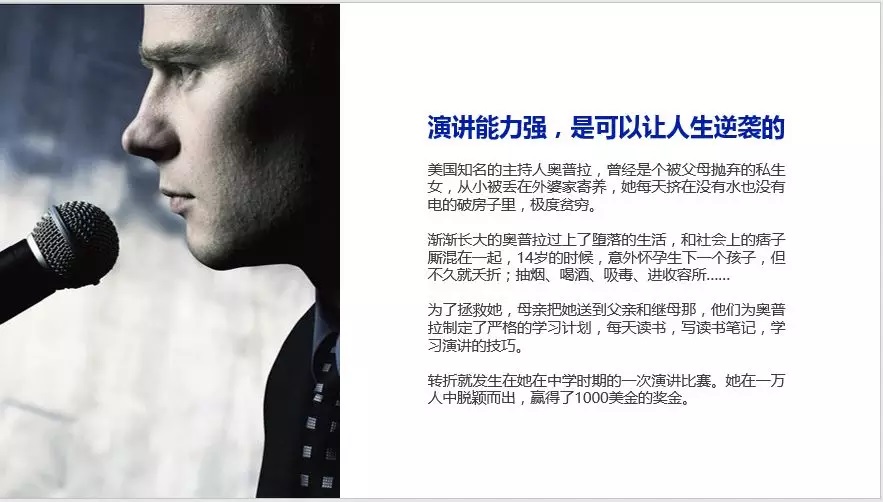
不仔细推敲,你会认为这样排版也OK啦!
但是,如果我们在不改变原有排版的情况下,只做一个小小改动:即将图片进行【水平翻转】。

这时候,看起来是不是就舒服很多呢?
如何操作?很简单,只需选择图片,点击【图片工具】-【格式】-【排列】-【旋转】-【水平翻转】即可。

注意:PPT中,图片、形状都可以进行翻转,但文字却是不支持水平翻转的。在某些特殊情况下,如果想对文字进行翻转,怎么办?
方法:首先,需将文字右键【剪切】-【粘贴为图片】。然后点击【图片工具】-【格式】-【排列】-【旋转】-【水平翻转】得到的图片。
OK!今天这个技巧的关键在于,排版过程中,配合PPT版式调整图片中人物视线的方向,使版面看起来更为自然;内容非常简单,你学到了么?
关于PPT中的【水平翻转】功能,你还知道哪些玩法?欢迎留言分享。








